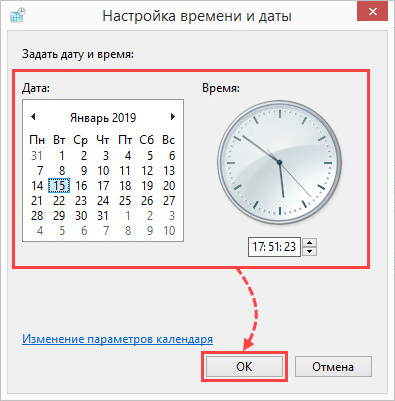
Настройка времени на ноутбуке: Windows, macOS и Linux
Установка времени на часах ноутбука может показаться тривиальной задачей‚ но иногда возникают неожиданные сложности. Неправильное время может привести к проблемам с синхронизацией файлов‚ расписаниями задач и даже с доступом к некоторым онлайн-сервисам. В этой статье мы рассмотрим различные методы настройки времени на вашем ноутбуке‚ независимо от операционной системы. Мы постараемся охватить все возможные сценарии и ответить на часто задаваемые вопросы.
Настройка времени в Windows
В операционной системе Windows процесс установки времени довольно интуитивен. Наиболее распространенный способ – использование системных настроек. Найдите иконку часов на панели задач‚ обычно расположенную в правом нижнем углу экрана. Щелчок правой кнопкой мыши на ней откроет меню‚ где вы найдете пункт «Настройка даты и времени».
Автоматическая настройка времени
Windows по умолчанию пытается автоматически синхронизировать время с сервером времени в Интернете. Это самый удобный и надежный метод‚ поскольку он исключает необходимость ручной корректировки. Убедитесь‚ что эта функция включена. Если время всё ещё некорректно‚ проверьте подключение к интернету. Возможно‚ проблема кроется именно в отсутствии стабильного соединения.
- Проверьте подключение к сети Wi-Fi или Ethernet.
- Убедитесь‚ что брандмауэр или антивирус не блокируют доступ к серверу времени.
- Попробуйте перезагрузить компьютер.
Ручная настройка времени
Если автоматическая синхронизация не работает‚ вы можете вручную установить время и дату. В окне «Настройка даты и времени» найдите соответствующие поля для ввода времени и даты. Внимательно проверьте правильность введенных данных‚ избегая ошибок. После внесения изменений сохраните настройки. Не забудьте проверить часовой пояс – он должен соответствовать вашему местоположению.
Настройка времени в macOS
Пользователи macOS также могут легко настроить время на своих ноутбуках. В отличие от Windows‚ macOS имеет более лаконичный интерфейс. Нажмите на иконку времени в верхней панели меню. Вы увидите текущее время и дату. Кликните на неё‚ чтобы открыть панель настроек даты и времени.
Автоматическая настройка времени в macOS
Подобно Windows‚ macOS по умолчанию пытается автоматически синхронизировать время с сервером времени. Убедитесь‚ что флажок «Настроить дату и время автоматически» установлен. Если время неправильное‚ проверьте ваше интернет-соединение и перезагрузите компьютер. Если проблема не исчезла‚ попробуйте другие методы‚ описанные ниже. Это позволит избежать дальнейших проблем с синхронизацией.
Ручная настройка времени в macOS
Если автоматическая синхронизация не работает‚ вы можете изменить время вручную. В окне «Дата и время» снимите флажок «Настроить дату и время автоматически». Теперь вы сможете вручную ввести дату и время. Убедитесь‚ что вы выбрали правильный часовой пояс‚ соответствующий вашему местоположению. После внесения изменений сохраните настройки. Это гарантирует корректное отображение времени.
Настройка времени в Linux
В Linux процесс настройки времени может несколько отличаться в зависимости от дистрибутива. Однако‚ основные принципы остаются теми же. Чаще всего‚ используется командная строка для настройки системного времени. Для этого вам понадобится доступ к терминалу. Обратитесь к документации вашего дистрибутива для получения более подробной информации.
Использование команды `timedatectl`
Команда `timedatectl` является универсальным инструментом для управления системным временем в большинстве современных дистрибутивов Linux. Вы можете использовать её для проверки текущего времени‚ настройки часового пояса и синхронизации времени с сервером NTP. Для получения подробной информации о всех доступных параметрах‚ воспользуйтесь командой `man timedatectl`.
Ручная настройка времени в Linux
В некоторых случаях может потребоваться ручная настройка времени. Это можно сделать с помощью команды `date`. Однако‚ следует быть очень осторожным при использовании этой команды‚ так как неправильное использование может привести к непредсказуемым последствиям. Рекомендуется использовать `timedatectl` вместо `date` для избежания ошибок.
- Изучите документацию вашего дистрибутива Linux.
- Обратитесь к опытному пользователю Linux за помощью.
- Будьте осторожны при использовании командной строки.
Часто задаваемые вопросы
Вопрос: Почему время на моем ноутбуке постоянно сбивается?
Ответ: Возможные причины: проблемы с интернет-соединением‚ неисправность системных часов‚ неправильные настройки часового пояса‚ конфликт с программным обеспечением. Попробуйте проверить интернет-соединение‚ перезагрузить компьютер и убедиться в правильности настроек.
Вопрос: Как изменить часовой пояс на моем ноутбуке?
Ответ: В настройках даты и времени (Windows‚ macOS) или через соответствующие команды (Linux) вы можете выбрать свой часовой пояс из списка доступных вариантов. Убедитесь‚ что выбран правильный часовой пояс‚ соответствующий вашему географическому местоположению.
Вопрос: Что делать‚ если я не могу изменить время на своем ноутбуке?
Ответ: Если вы столкнулись с проблемами‚ попробуйте перезагрузить компьютер. Если проблема сохраняется‚ обратитесь к специалисту или поищите решения в интернете‚ указав модель вашего ноутбука и операционную систему.
Вопрос: Мои часы работают неправильно‚ хотя интернет работает. Что делать?
Ответ: Возможно‚ проблема в настройках синхронизации времени. Проверьте настройки на предмет правильности указанного сервера времени. В некоторых случаях может потребоваться ручная настройка времени‚ а затем повторное включение автоматической синхронизации.
Описание: Узнайте‚ как легко установить время на часах своего ноутбука‚ используя наше подробное руководство по настройке времени.


